時間:2024-01-12 來源:互聯網 瀏覽量:
在使用電腦時,我們通常會將一些常用的文件和快捷方式放在桌麵上,以便快速訪問和使用,有時我們的電腦係統安裝在C盤,而桌麵文件卻默認保存在係統盤上,這可能導致係統盤空間不足的問題。針對這種情況,我們可以通過一些簡單的操作,將桌麵文件保存到D盤,從而釋放C盤的空間。接下來我們將介紹在Win10係統中如何實現這一操作。
步驟如下:
1.打開電腦進入係統後,雙擊【此電腦】進入。
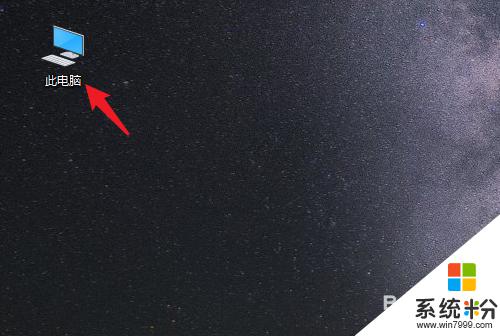
2.進入後,右鍵點擊【桌麵】。選擇【屬性】的選項。
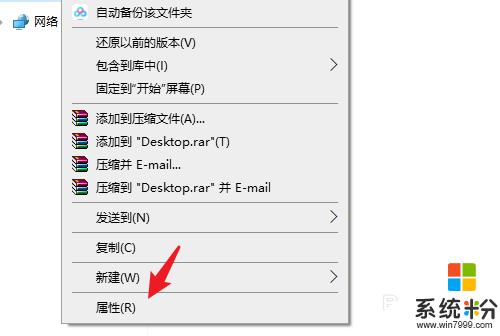
3.點擊後,選擇上方的【位置】選項。
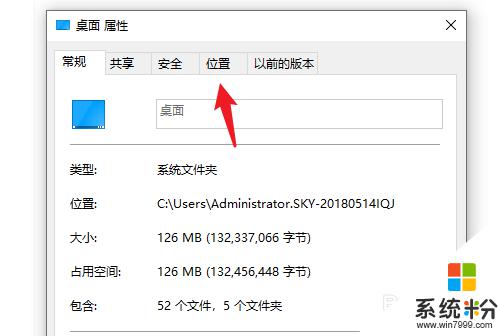
4.進入後,點擊下方的【移動】選項。
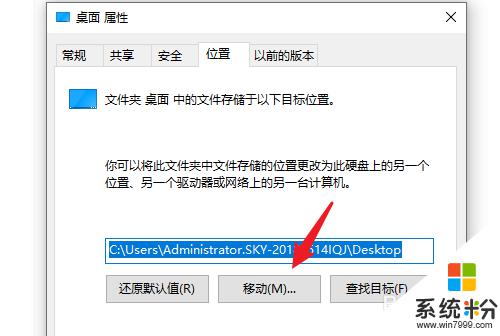
5.點擊後,選擇D盤的盤符。並新建一個文件夾,點擊【選擇文件夾】。
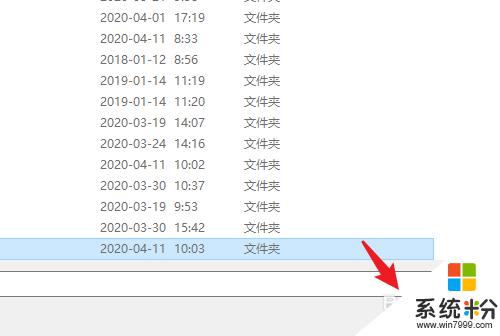
6.點擊後,選擇下方的【應用】選項。
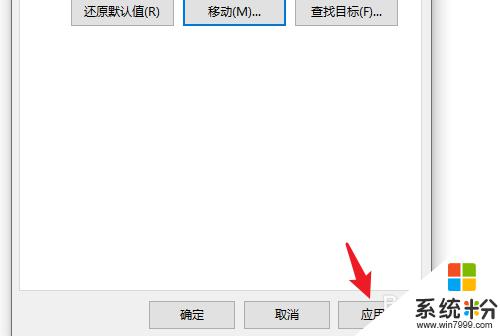
7.在彈出的提示內,點擊【是】。即可將桌麵文件保存到D盤。
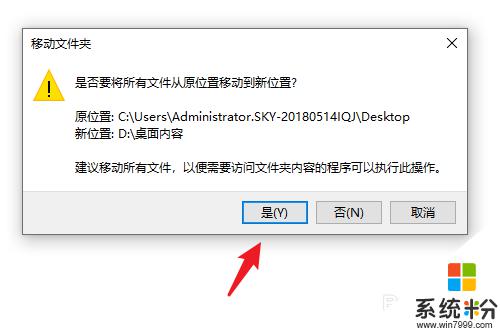
以上就是電腦桌麵放在D盤的全部內容,如果你遇到了這個問題,可以嚐試按照以上方法來解決,希望這對你有所幫助。